Das Erweitern eines Bildes ist kein Problem, das gelöst werden muss. Es ist jedoch etwas schwierig, wenn Sie Ihr Bild erweitern möchten, ohne an Qualität zu verlieren. Keine Sorge. Dank eines KI-gestützten Image-Upscalers können Sie dies ganz einfach online tun. In diesem Beitrag erfahren Sie, wie großartig es ist, Bilder bis zu 4x zu erweitern.
Inhaltsverzeichnis
- Was ist Image Upscaler?
- Wie kann ich die Größe eines Bildes erhöhen?
- Was sind die Gründe, warum Sie KI benötigen? Warum brauchen Sie eine KI-Lösung?
- Wie vergrößert man ein Bild?
- Zusammenfassung
Was ist Bild Upscaler?
Stellen Sie sich vor, Sie machen ein Foto oder laden eines aus dem Internet herunter, stellen dann aber fest, dass die Bilder, die Sie heruntergeladen haben, verschwommen sind oder keine Menge haben. In diesem Szenario genügt die Verwendung eines Bildvergrößerungswerkzeugs, um die ursprüngliche Qualität wiederherzustellen. Im Wesentlichen ist es eine Anwendung, die Bilder auf die höchste Qualität und Auflösung bringen kann. Darüber hinaus kann es dies mit Hilfe von 2x-4x tun.
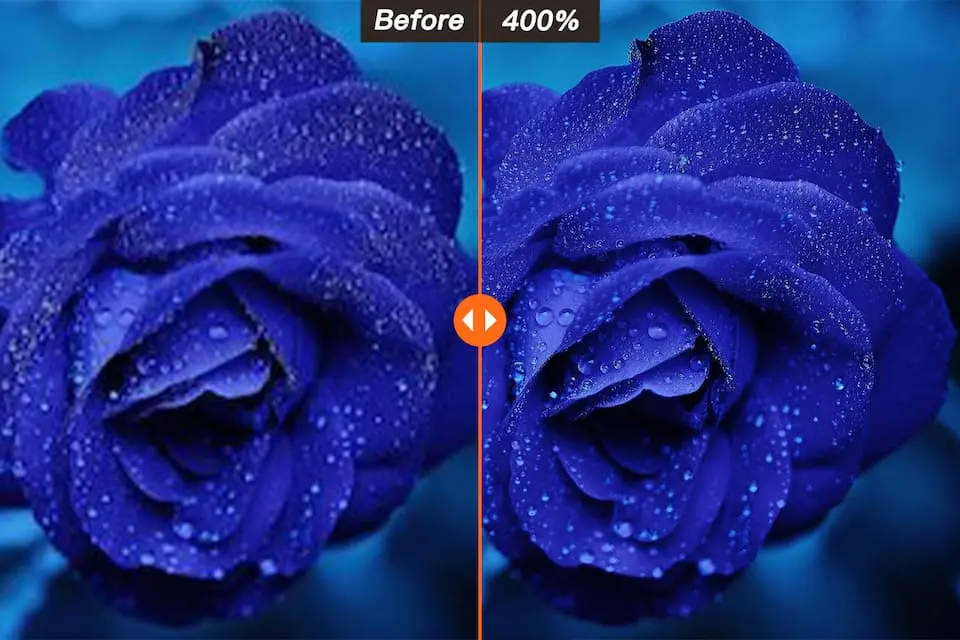
AILabTools Image Upscaler ist aufgrund seiner ausgefeilten KI-Technologie ein absolutes Highlight im Bereich dieser Tools. Es wurde auf Millionen von Bildern trainiert. Daher ist es intelligent genug, um Unschärfen, Rauschen und andere Aspekte der Bildqualität zu erkennen, ihre Qualität zu verbessern und sie für verschiedene Anwendungen geeignet zu machen.
Preisplan
Es gibt eine kostenlose Version für neue Benutzer. Wenn Sie mehr Funktionen wünschen, können Sie Pay as you go, den Basisplan für $ 30.00 monatlich oder das professionelle Programm für $ 50.00 pro Monat wählen.
Profis
- Kostenlose Testversionen
- Vollautomatisierter Prozess
- Tolle Details Restaurierung
Nachteile
- Upscaling kann nur 4x gleichzeitig durchgeführt werden, und 8x muss zweimal verarbeitet werden.
Wie kann ich die Größe eines Bildes erhöhen?
Methode:Wechseln Sie zur Website des AILabTools-Bilds, um hochzuskalieren.
AILabTools Image Upscaler macht den gesamten Prozess so einfach wie möglich. Wenn Sie das Bild jedoch verbessern möchten, ohne die Qualität zu beeinträchtigen, führen Sie die folgenden detaillierten Schritte aus.
Schritt 1. Laden Sie Ihr Bild hoch. Wenn es darum geht, dieses Tool hochzuladen, ist es unglaublich anpassungsfähig und ermöglicht seine Drag & Drop-Funktion neben der direkten Upload-Option über den Speicher des Geräts. Es ist wichtig zu bedenken, dass Sie jeweils ein Bild hochladen können. Die Stapelverarbeitung ist nicht verfügbar. Die Zeit, die zum Hochladen des Bildes benötigt wird, hängt von den Abmessungen des Fotos ab, das Sie hochladen. Wenn Sie sich Sorgen um die Sicherheit oder Integrität ihrer hochgeladenen Dateien machen, denken Sie daran, dass die Datenbank des Programms jeden Datensatz innerhalb weniger Stunden löscht und von einem fortschrittlichen Verschlüsselungsframework begleitet wird, das ein Höchstmaß an Sicherheit gewährleistet.
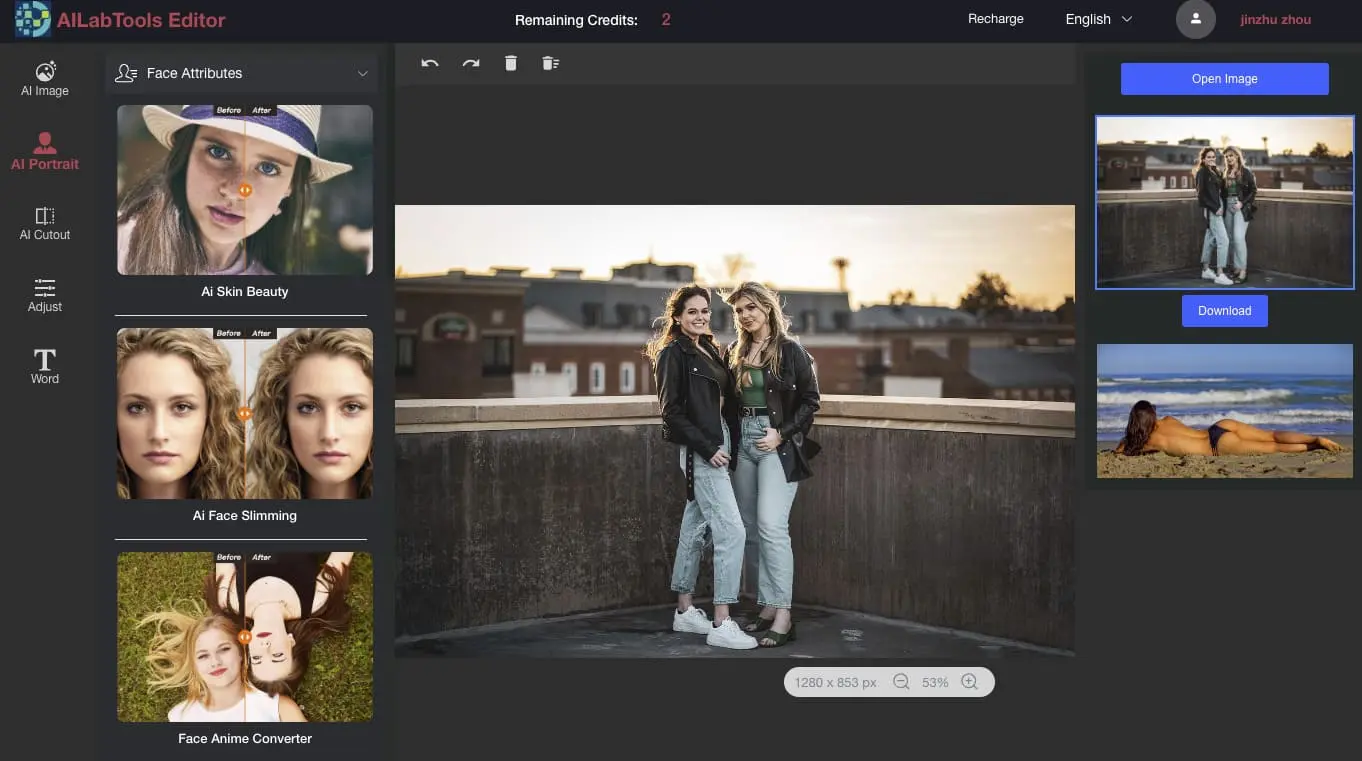
Schritt 2. Nachdem der Upload abgeschlossen ist, müssen Sie die Größe auswählen, die Sie für das Bild verwenden möchten. Sie können beispielsweise auswählen, ob Sie das Bild um das 2-fache – 4-fache erhöhen möchten.
Schritt 3. Wenn Sie mit der Einstellung fertig sind, klicken Sie auf die Schaltfläche, um die Verarbeitung zu starten.
Schritt 4. Klicken Sie auf Download, um das hochskalierte Bild herunterzuladen.
Leistungsüberprüfung der Bildgröße vergrößern
Diese Überprüfung untersucht die Feinheiten, wie die Definition des Farbkontrasts, die Schattenauflösung und alles andere, was zur Qualität des Bildes beiträgt.
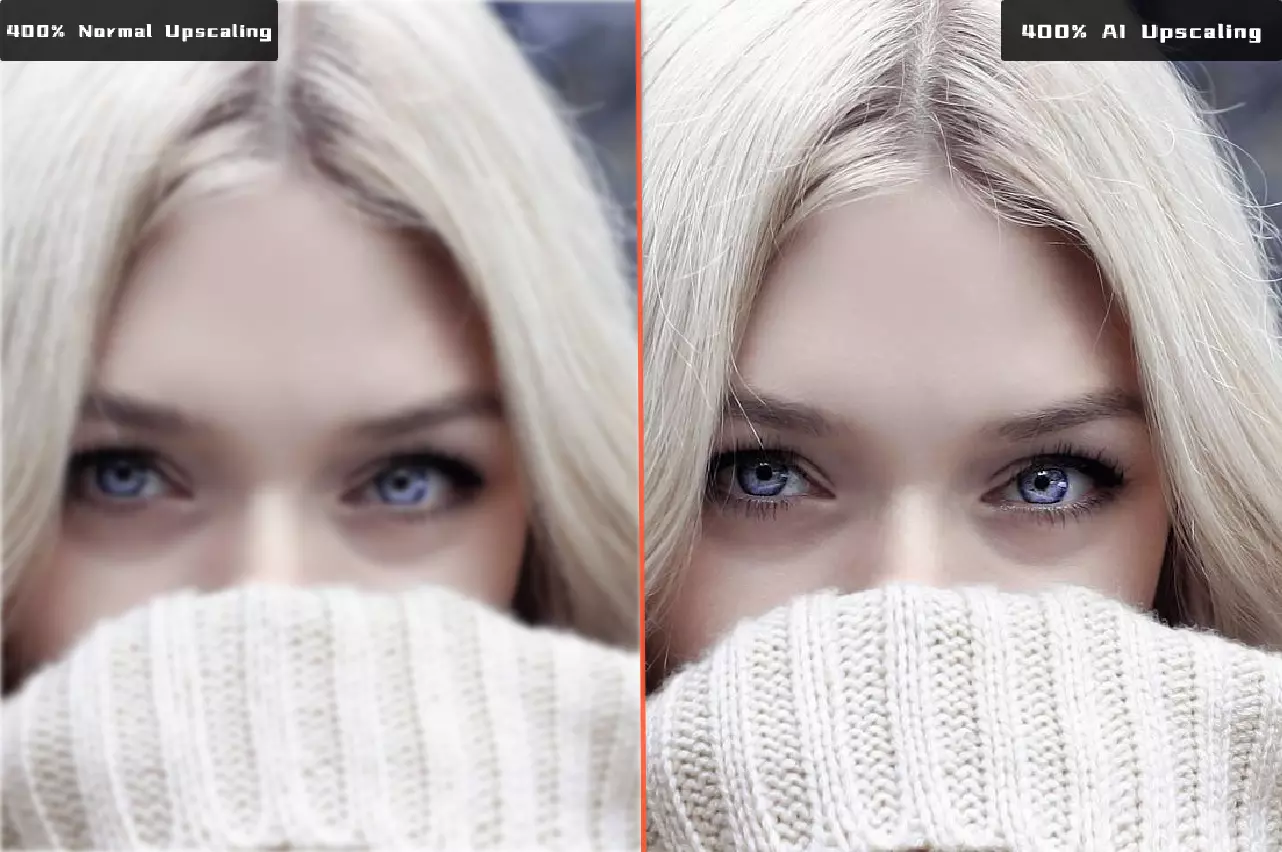
Wenn Sie sich das Bild auf der rechten Seite ansehen, werden Sie feststellen, dass es etwas verschwommen erschien, mit einigen winzigen und komplizierten Details, die nicht so offensichtlich waren. Die Sichtbarkeit des Bildes verringerte sich beim Vergrößern. Zudem betrug die Auflösung 600 x 400 Pixel, was in vielerlei Hinsicht relativ gering war. Wenn Sie einen Blick auf das neue Bild auf der rechten Seite werfen, ist alles klarer, die Farbe ist deutlicher und es gibt keine Spur von Unschärfe oder Verpixelung beim Zoomen. Das Bild erscheint gut in seiner höchsten Auflösung, mit einer konsistenteren und weniger verschwommenen Szene.
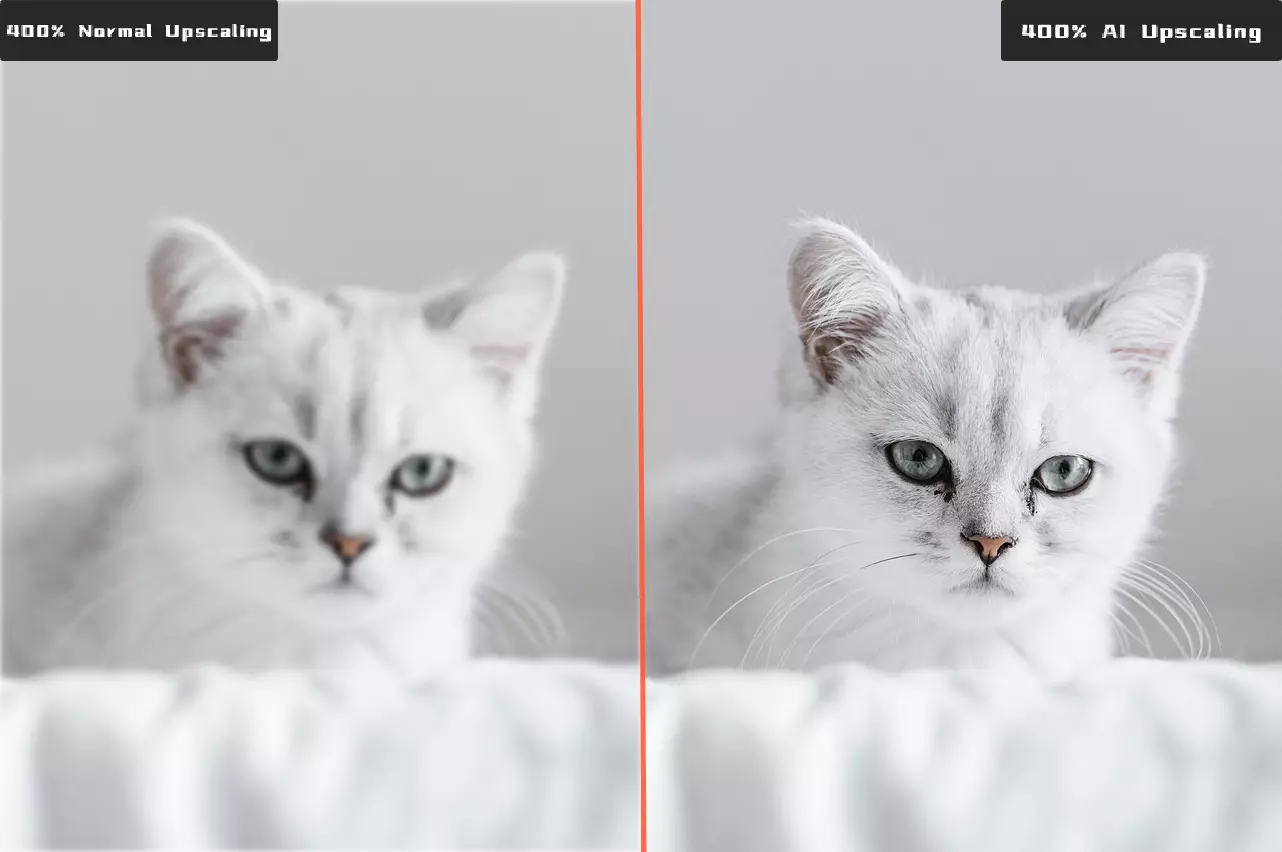
Es ist ähnlich wie das, was man über das zweite Bild sagen kann. Die Auflösung war zunächst minimal bei 600 x 400 Pixeln, weshalb niemand sie jemals als Hintergrundbild verwenden möchte. Da das Bild jetzt jedoch prominenter ist, ist es jetzt für iPad-Benutzer und diejenigen, die Geräte mit großen Auflösungen verwenden, möglich, das Bild zu verwenden. Dieses Bild ist zweifellos deutlich überlegen in Klarheit, Detail und Auflösung.
Was sind die Gründe, warum Sie KI benötigen? Warum brauchen Sie eine KI-Lösung?
Was würden Sie tun, wenn Sie ein Bild haben und nur an einem winzigen Teil des Bildes arbeiten müssen? Es könnte die Auflösung des gesamten Drucks verringern und ihn durch Zuschneiden weniger nützlich machen. Stattdessen können Sie es auf die gewünschte Größe erweitern. Leider erhalten Sie dadurch normalerweise pixelige Fotos, da viele Programme wie AILabTools Image Upscaler die Größe der Bildpixel erhöhen, aber nicht die Qualität des Bildes beibehalten, ähnlich wie im Bild unten.
Mit einem KI-gestützten Bildvergrößerer, wie z. B. AI Enhancer, wird Ihr Image gleichzeitig verbessert. Die größeren Pixel werden mithilfe der Deep-Learning-Technologie korrigiert, und die Auflösung der Füllgröße wird auf eine höhere Qualität als zuvor zurückgesetzt. Betrachten wir die beiden Bilder. Die wichtigeren Bereiche des Gesichts des Modells werden durch die Verwendung dieses AI Image Enhancer verstärkt. Diese winzige Verbesserung bestimmt das Gesamtbild, wenn Sie das Bild drucken oder es zum Hintergrund für Ihren Computerbildschirm machen.
Unter normalen Umständen wird ein vergrößertes Bild ein wenig verschwommen. Wenn Sie jedoch AILabTools Image Upscaler verwenden, müssen Sie sich darüber keine Sorgen machen, da es Bilder während der Verarbeitung vergrößern und AI hochskalieren kann.
Wie vergrößert man ein Bild?
Image-Upscaler
AILabTools Image Upscaler ist Ihre ideale Wahl, um die Größe Ihres Bildes zu erhöhen, ohne eines der Pixel zu brechen. Mit der KI-Lösung können Sie eine Idee mit nur einem Knopfdruck um bis zu 2x – 4x erweitern. Darüber hinaus können kostenlose Benutzer jeden Monat bis zu fünf vergrößerte Bilder herunterladen.
Schritte zum Vergrößern des Bildes ohne Qualitätsverlust – Online
Schritt 1.Drag&drop eines Bildes auf den AILabTools Image Upscaler.
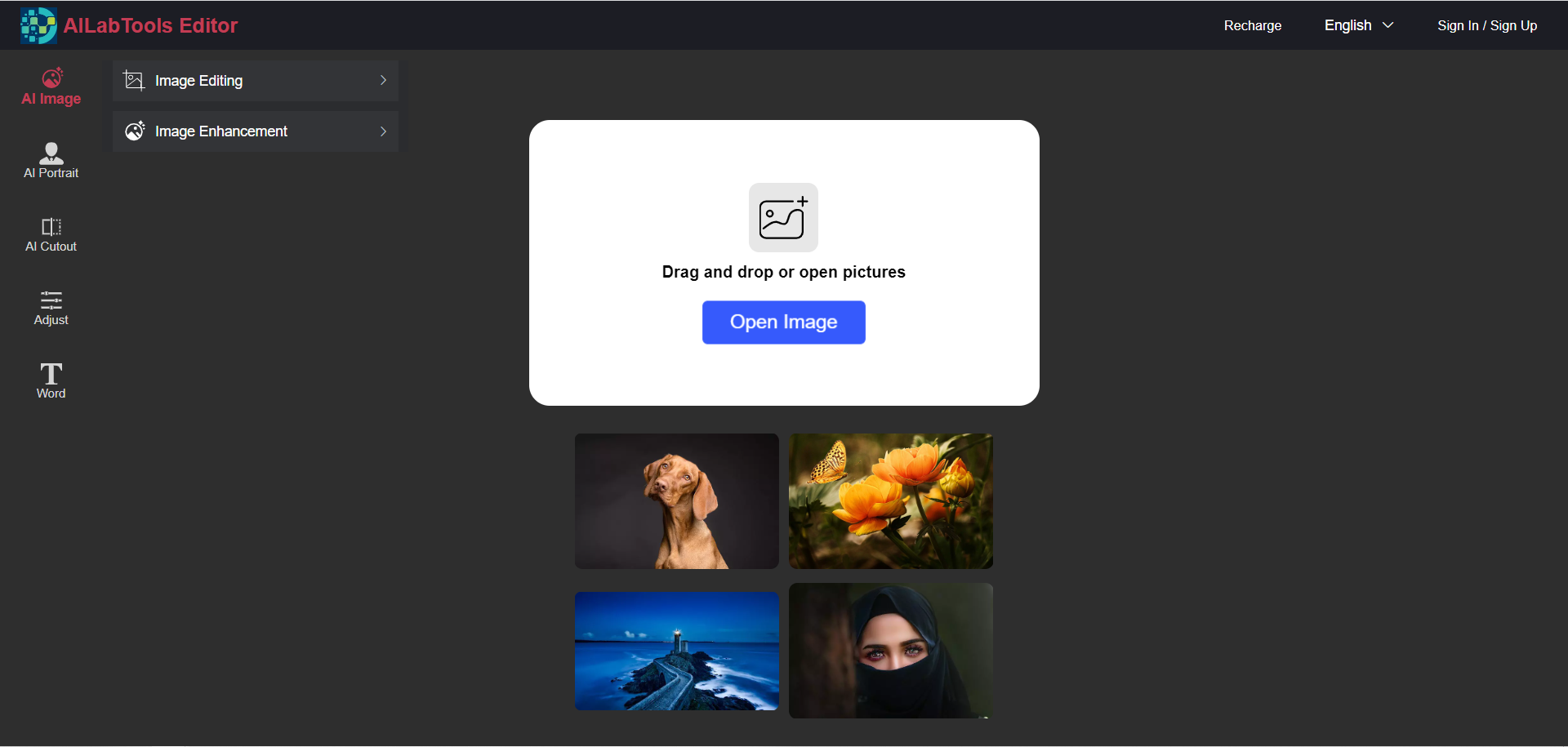
Schritt 2: Wählen Sie eine Skala wie 2x und ein paar mehr.
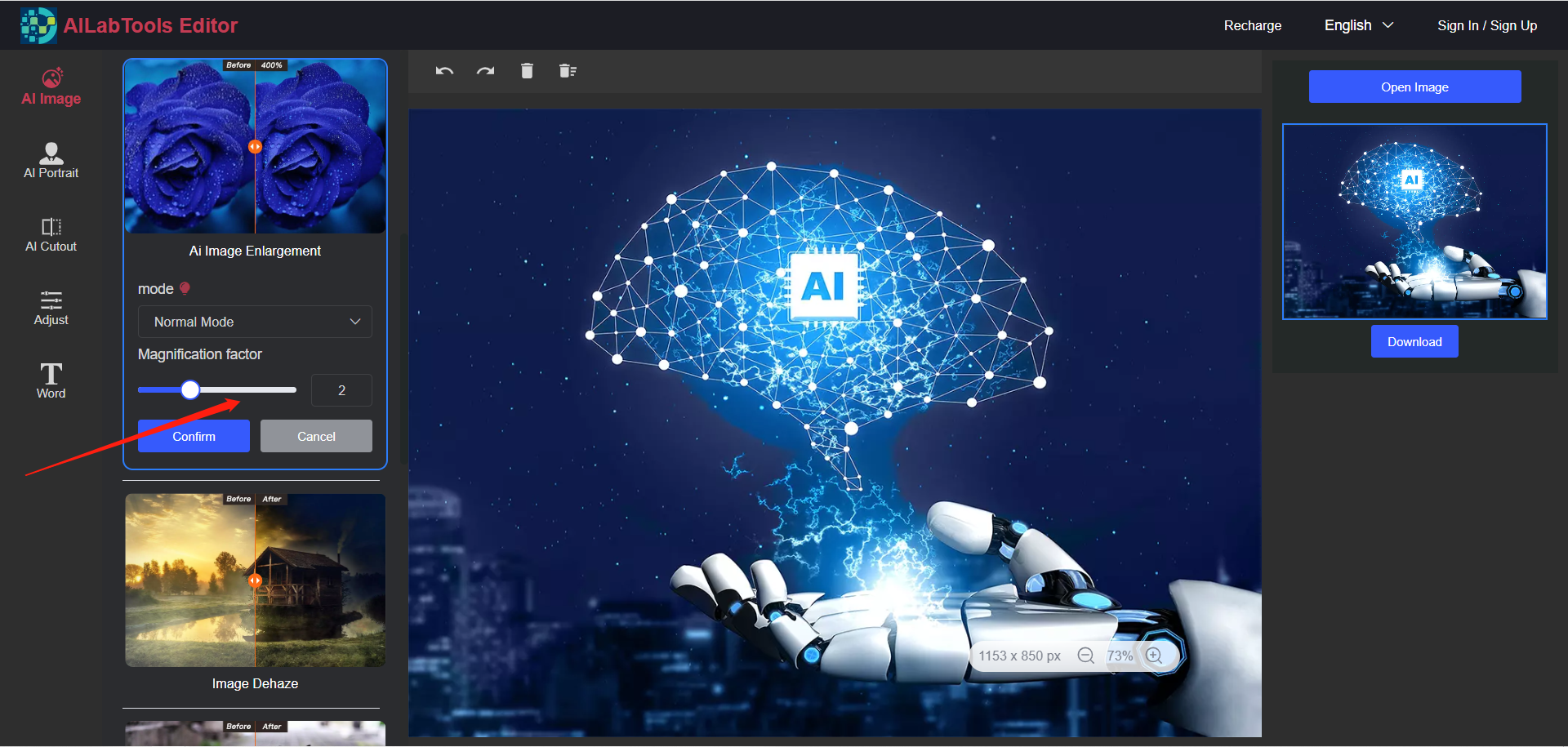
Schritt 3. Klicken Sie auf "Bestätigen starten"
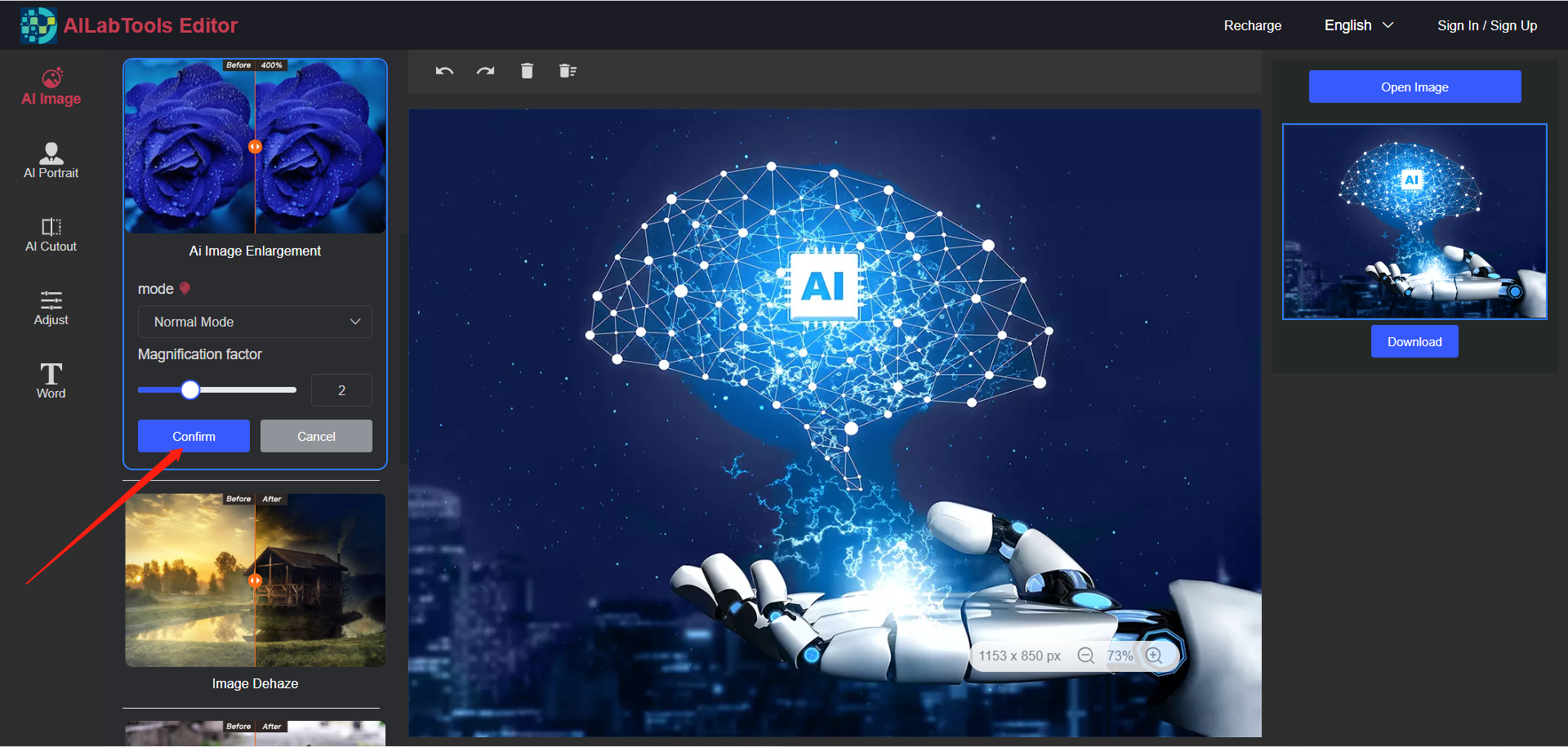
Schritt 4. Klicken Sie auf die Schaltfläche "Download", um das Bild zu speichern.
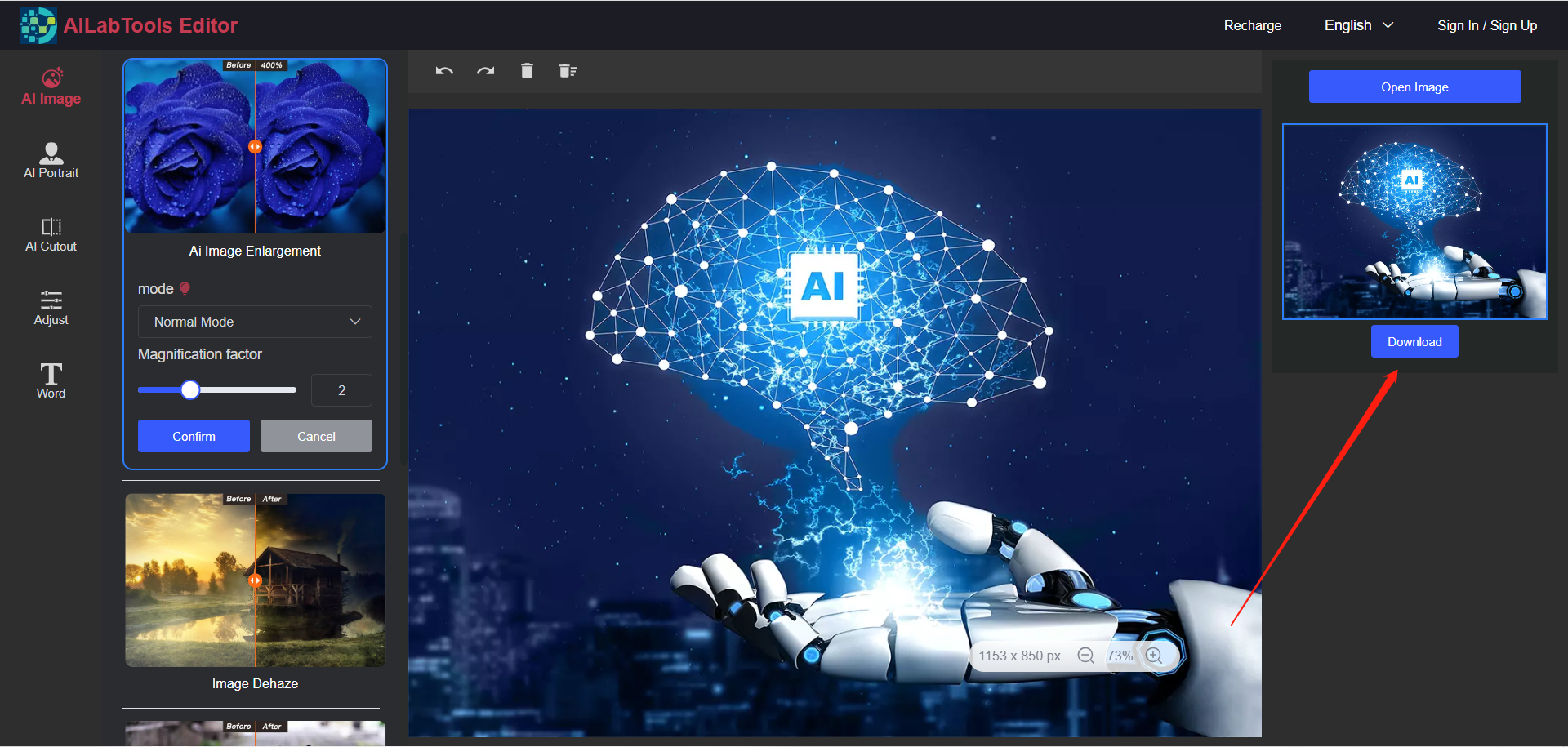
Zusammenfassung
Mit den KI-Produkten können Sie Bilder erweitern, ohne die Qualität zu beeinträchtigen. Angenommen, Sie verwenden eine erste Version des AILabtools-Bild-Upscalers , mit der Sie fünf Bilder pro Monat kostenlos vergrößern können. Um mehr zu erhöhen, müssen Sie den gewünschten Plan auswählen und sich dann für ein Konto anmelden. Wenn Sie sich bereits für den Dienst registriert haben, müssen Sie Ihren Computer für die Verwendung des AILabTools-Kontos autorisieren, um sicherzustellen, dass Sie auf alle Optionen zugreifen können.
